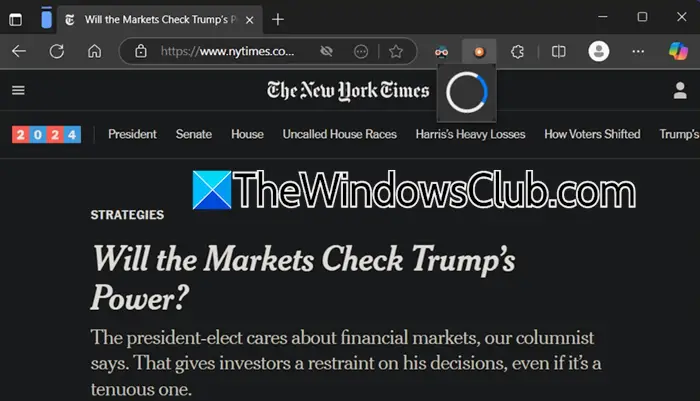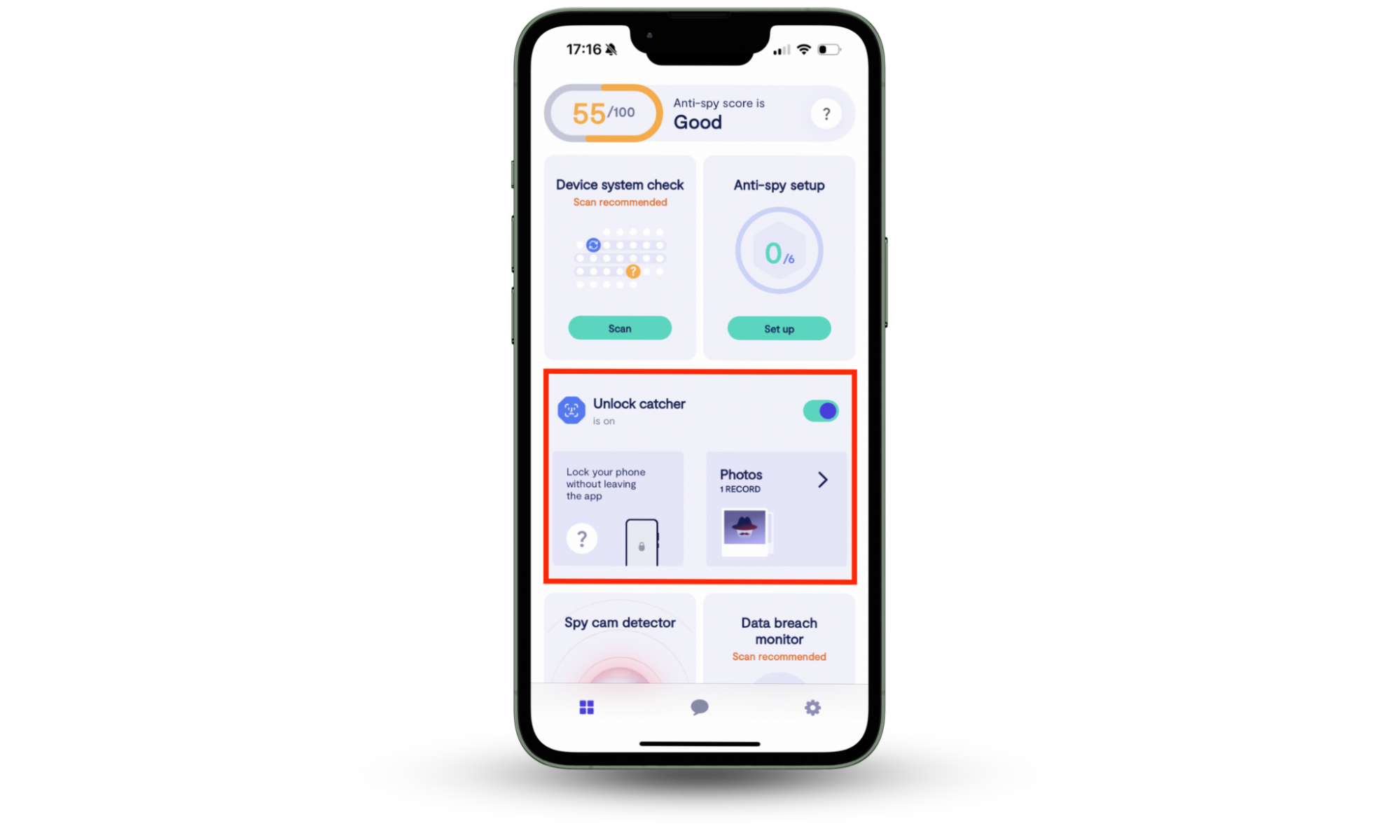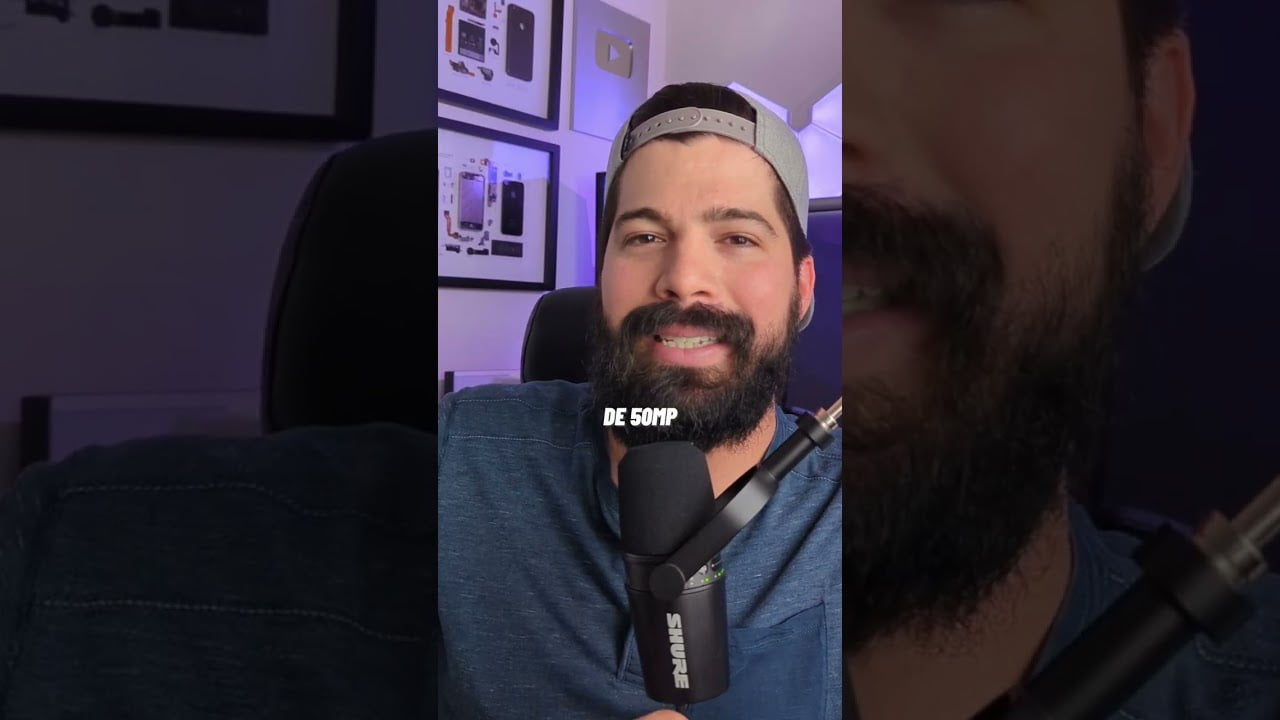Ebben a bejegyzésben megmutatjuk, hogyan kella ChatGPT memória törlése, törlése, növelése vagy letiltásaWindows 11/10 rendszerben. A ChatGPT egy vezető mesterséges intelligencia chatbot, amely emberszerű válaszokat generál. Amikor egy felhasználó cseveg a ChatGPT-vel, az ideiglenesen megőrzi a felhasználói bemenetekből származó információkat a munkamenet során, hogy kontextus szerint releváns válaszokat adjon. Ha a 'MemóriaA funkció engedélyezve van, a különféle csevegési munkamenetek során is megőrizheti az információkat.

A memória úgy működik, mint a ChatGPT egyéni utasításai. Amikor olyan információkat oszt meg, amelyek hasznosak lehetnek a jövőbeni beszélgetésekhez, a ChatGPT hozzáadja ezek összefoglalóját a memóriájába. Ezek az összefoglalók a beszélgetési rekord részét képezik, miközben választ generálnak.
A ChatGPT bármikor frissítheti vagy konszolidálhatja a már meglévő memóriákat. Bár arra tanították, hogy ne emlékezzen érzékeny információkra (kivéve, ha kifejezetten kéri), bármikor törölheti, törölheti vagy letilthatja a memóriáját, ha aggódik az adatvédelem miatt, vagy szeretné kezelni, mire emlékeznek.
Lássuk, hogyan kella ChatGPT memória törlése, törlése, növelése vagy letiltásaWindows 11/10 PC-n.
ChatGPT memória törlése/törlése
Kattintson a profil ikonjára a jobb felső sarokban, és válassza kiBeállítások elemremenüből. KattintsonSzemélyre szabása Beállítások előugró ablak bal oldali ablaktáblájában.
Az egyes emlékek törléséhez kattintson a gombraKezelésegomb.

Megjelenik a ChatGPT által az Ön helyett kezelt emlékek listája. Kattintson aszemétikont a törölni kívánt memória mellett. Megjelenik egy megerősítő felugró ablak. KattintsonFelejtsd ela memória törléséhez.

Az összes memória törléséhez kattintson a gombraTiszta emlékekgombot alul, és erősítse meg a választást.
Ha a „Memória” be van kapcsolva, közvetlenül megkérheti a ChatGPT-t, hogy felejtsen el bizonyos részleteket (pl.Felejtsd el, hogy a TheWindowsClub.com-nak dolgozom.') vagy törölje az összes memóriát (pl.Felejts el mindent, amire emlékszel'.)
Ha törli OpenAI-fiókját, minden tárolt információ, beleértve a ChatGPT által megőrzött memóriákat is, véglegesen törlődik a fióktörlési folyamat részeként.
Olvas: ?
Növelje a ChatGPT memóriát
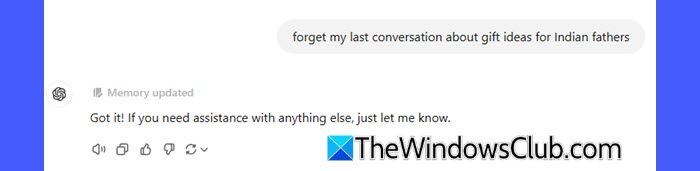
A ChatGPT munkamenetenkénti memóriakorlátja rögzített, és a felhasználók nem növelhetik azt. A munkamenetek közötti memória szintén szolgáltatás, nem frissítés, tehát még nincs fizetéshez kötve. Ha azonban a ChatGPT-memória megtelt vagy közel van kapacitáshoz, akkor speciális intézkedéseket tehet a memóriaterület visszanyerésére és optimalizálására:
- Tekintse át és törölje a felesleges/elavult információkat a memóriából a következőn keresztülBeállítások elemre.
- Kérdezze meg a ChatGPT-telfelejteni bizonyos részleteket, pl.Felejtsd el az utolsó beszélgetésemet a légtisztítókról'.
- Kérdezze meg a ChatGPT-tösszefoglalni az aktuális csevegés legfontosabb pontjait (pl. „Sfoglalja össze ezt a beszélgetést, és csak a legfontosabb részleteket tartalmazza.'), tekintse át az összefoglalót (pl.Távolítsa el az X pontot, és fókuszáljon az Y és Z pontokra.' vagy 'Ez pontos.'), majd kifejezetten mondja meg a ChatGPT-nek, hogy emlékezzen rá (pl.Tárolja ezt az összefoglalót a memóriában, és felejtse el a beszélgetés többi részét.')
- Memória letiltásaolyan beszélgetésekhez, amelyekre úgy gondolja, hogy a jövőben nem lesz szüksége.
- HasználatIdeiglenes csevegésgyors kérdésekhez, feladatokhoz, amelyeket csak egyszer kell megvitatnia, vagy olyan témákhoz, amelyeket nem fog újra felkeresni.
A ChatGPT memória letiltása
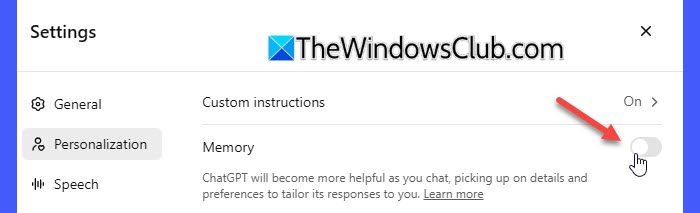
A memória letiltásához a ChatGPT-ben kattintson a profilképére a ChatGPT felület jobb felső sarkában, és válasszaBeállítások elemre.
Válassza kiSzemélyre szabása Beállítások párbeszédpanel bal oldali ablaktáblájában, és kapcsolja be aMemória' beállítástle.
Ha a rendszer kéri, erősítse meg, hogy le szeretné tiltani a memóriát. A továbbiakban ez megakadályozza, hogy a ChatGPT a munkamenetek során adatokat mentsen.
Tipp: Az ideiglenes csevegés lehetővé teszi, hogy memória nélkül is társalogjon
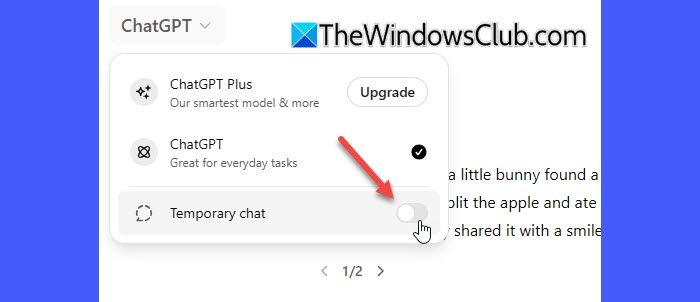
A Temporary Chat egy olyan funkció, amely lehetővé teszi, hogy üres lappal társalogjon, aholnem használnak vagy hoznak létre emlékeketa chatbot az aktív munkamenethez. Az ideiglenes csevegésben a kontextus csak az aktív munkamenetre marad meg, és elveszik, amikor bezárja a böngészőt, frissíti az oldalt vagy új csevegést indít. A csevegésben megosztott információk nem kerülnek mentésre a munkamenetek során, még akkor sem, ha a memória engedélyezve van a fiókjában.
Az ideiglenes csevegés a legjobb, ha nem szeretné, hogy a ChatGPT megőrizzen bizonyos információkat, vagy ha aggódik az adatvédelem miatt. Ideiglenes csevegés indításához kattintson a ChatGPT verzió legördülő menüjére a felület tetején, és kapcsolja be a kapcsolótIdeiglenes chat.
Jegyzet:Az ideiglenes csevegéseket nem menti az előzmények közé, és a ChatGPT nem emlékezik meg, de az OpenAI megőrizheti belőlük másolatukatlegfeljebb 30 napigbiztonsági és felügyeleti célokra.
Remélem, hasznosnak találja ezt.
Olvas: .
Mi történik, ha törlöm a ChatGPT memóriát?
Ha törli a ChatGPT memóriát, minden korábban megőrzött információ, például preferenciák, folyamatban lévő projektek vagy részletek, amelyeket kifejezetten kért a ChatGPT-től, törlődik. A memória törlése után nem lehet visszaállítani, és újra meg kell adnia a szükséges részleteket, ha azt szeretné, hogy valamire hivatkozzon, amit korábban megbeszélt.
Emlékszik a ChatGPT a törölt beszélgetésekre?
Az emlékek a csevegési előzményektől elkülönítve tárolódnak. Tehát még akkor is, ha egy beszélgetés véget ért vagy törölték, a memóriában tárolt információk továbbra is felhasználhatók a jövőbeni interakciókban. Ezenkívül, ha arra kéri a ChatGPT-t, hogy felejtsen el egy memóriát, az törlődik, de az OpenAI biztonsági, megfigyelési és hibakeresési okokból akár 30 napig is naplót tarthat az elfelejtett memóriáról.
Olvassa el a következőt: .

![A Windows kliens nem regisztrál a DNS-ben [Javítás]](https://elsefix.com/tech/tejana/wp-content/uploads/2024/11/dynamic-dns.png)